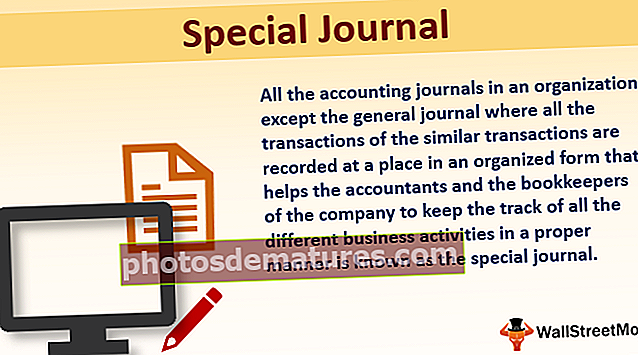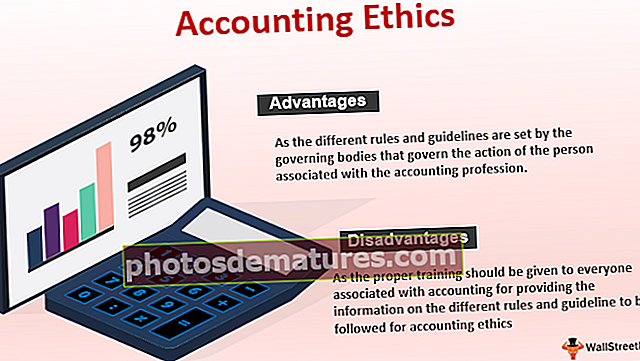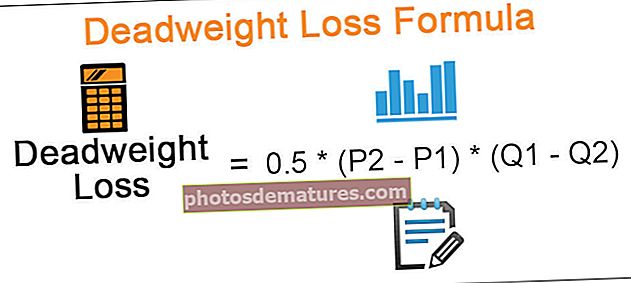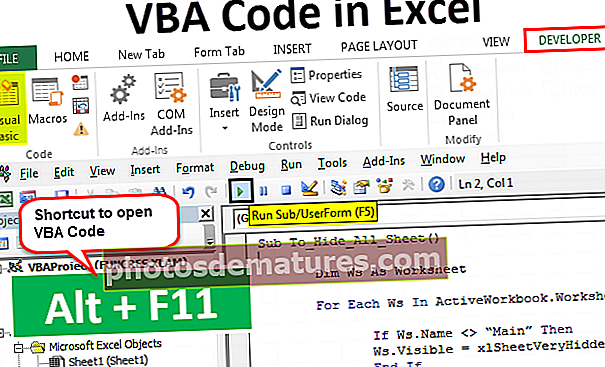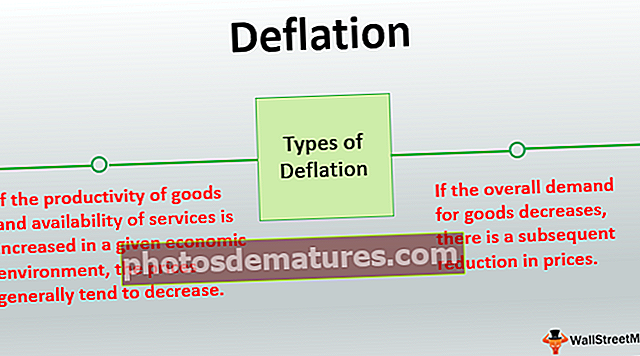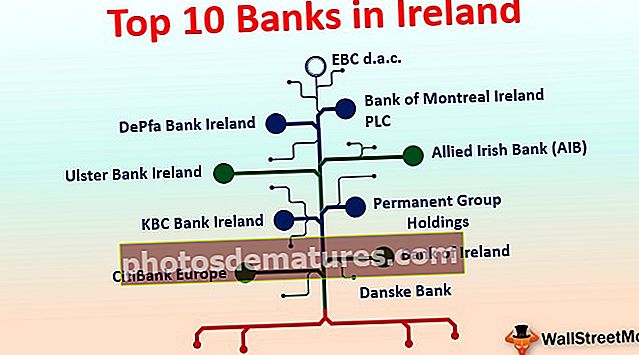ఎక్సెల్ లో లెజెండ్స్ | ఎక్సెల్ చార్టులో ఇతిహాసాలను ఎలా జోడించాలి?
ఎక్సెల్ చార్టులోని ఇతిహాసాలు ప్రాథమికంగా డేటాకు ప్రాతినిధ్యం వహిస్తాయి, డేటా అన్ని వర్గాలలో ఒకే రకమైన విలువలను కలిగి ఉన్నప్పుడు ఎలాంటి గందరగోళాన్ని నివారించడానికి ఇది ఉపయోగించబడుతుంది, డేటాను అర్థం చేసుకోవడానికి వినియోగదారు లేదా వీక్షకుడికి సహాయపడే వర్గాలను వేరు చేయడానికి ఇది ఉపయోగించబడుతుంది. మరింత సరిగ్గా, ఇది ఇచ్చిన ఎక్సెల్ చార్ట్ యొక్క కుడి వైపున ఉంది.
ఎక్సెల్ చార్ట్లకు లెజెండ్లను జోడించండి
లెజెండ్స్ అనేది ప్రతి డేటా సిరీస్ను ఎలాంటి గందరగోళం లేకుండా అర్థం చేసుకోవడానికి చార్ట్ యొక్క డేటా సిరీస్ యొక్క చిన్న దృశ్య ప్రాతినిధ్యం. లెజెండ్స్ నేరుగా చార్ట్ డేటా పరిధికి అనుసంధానించబడి, తదనుగుణంగా మారుతాయి. సరళంగా చెప్పాలంటే, డేటాలో అనేక రంగుల విజువల్స్ ఉంటే, ప్రతి విజువల్ లేబుల్ అంటే ఏమిటో ఇతిహాసాలు చూపుతాయి.
మీరు గ్రాఫ్ యొక్క పై చిత్రాన్ని చూస్తే, గ్రాఫ్ ప్రతి సంవత్సరం ప్రాంతాల వారీగా అమ్మకాల సారాంశాన్ని సూచిస్తుంది. ఒక సంవత్సరంలో మనకు నాలుగు మండలాలు ఉన్నాయి, ప్రతి సంవత్సరంలో ఎరుపు రంగు సూచిస్తుంది ఉత్తరం జోన్, ఎరుపు రంగు సూచిస్తుంది తూర్పు జోన్, ఆకుపచ్చ రంగు సూచిస్తుంది దక్షిణ జోన్, మరియు లేత నీలం వెస్ట్ జోన్.
ఈ విధంగా, వివిధ వర్గాలలో ఒకే డేటా సిరీస్ను గుర్తించడంలో ఇతిహాసాలు చాలా ఉపయోగపడతాయి.
ఇతిహాసాలకు సంబంధించి, ఎక్సెల్ చార్ట్ లెజెండ్స్ గురించి మీరు తెలుసుకోవలసిన అన్ని విషయాలను మేము కవర్ చేస్తున్నాము, ఇతిహాసాల యొక్క ఇన్ మరియు అవుట్ లను తెలుసుకోవడానికి ఈ కథనాన్ని అనుసరించండి.
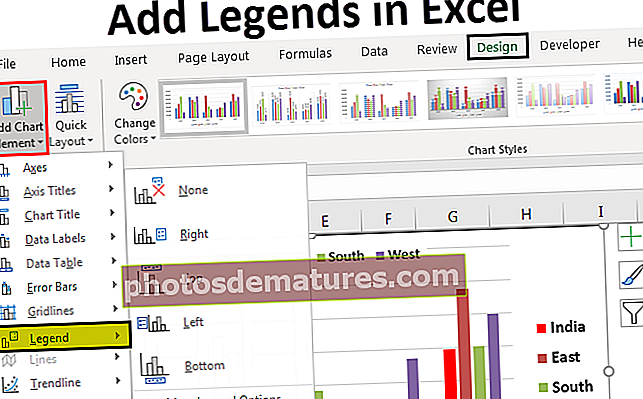
ఎక్సెల్ లో చార్టుకు లెజెండ్స్ ఎలా జోడించాలి?
ఎక్సెల్ లో ఇతిహాసాలను జోడించడానికి కొన్ని ఉదాహరణలు క్రింద ఉన్నాయి.
చార్ట్ ఎక్సెల్ మూసకు లెజెండ్స్ జోడించు మీరు ఇక్కడ డౌన్లోడ్ చేసుకోవచ్చు - ఎక్సెల్ మూసకు లెజెండ్లను జోడించండిఉదాహరణ # 1 - ఎక్సెల్ చార్టులలో డిఫాల్ట్ లెజెండ్లతో పని చేయండి
మీరు ఎక్సెల్ లో ఒక చార్ట్ను సృష్టించినప్పుడు, చార్ట్ దిగువన X- యాక్సిస్ క్రింద ఇతిహాసాలను చూస్తాము.

పై చార్ట్ ఒకే పురాణం, అనగా ప్రతి వర్గంలో మనకు ఒకే డేటా సమితి ఉంది, కాబట్టి ఇక్కడ ఇతిహాసాలు అవసరం లేదు. కానీ ప్రతి వర్గంలో బహుళ అంశాల విషయంలో, విషయాల పథకాన్ని అర్థం చేసుకోవడానికి మేము ఇతిహాసాలను ప్రదర్శించాలి.
ఉదాహరణ కోసం క్రింది చిత్రాన్ని చూడండి.

ఇక్కడ 2014, 2015, 2016, 2017, మరియు 2018 ప్రధాన వర్గాలు. ఈ వర్గాల క్రింద, మనకు అన్ని సంవత్సరాలకు సాధారణమైన ఉప వర్గాలు ఉన్నాయి, అనగా ఉత్తర, తూర్పు, దక్షిణ మరియు పశ్చిమ.
ఉదాహరణ # 2 - ఎక్సెల్ చార్టులలో లెజెండ్స్ యొక్క స్థానం
మేము అప్రమేయంగా చూసినట్లుగా, ప్రతి చార్ట్ దిగువన ఇతిహాసాలను పొందుతాము. కానీ అది అంతం కాదు, మనం దానిని ఎడమ, కుడి, ఎగువ, ఎగువ కుడి మరియు దిగువకు సర్దుబాటు చేయవచ్చు.
ఎక్సెల్ 2013 మరియు తరువాత సంస్కరణల్లో లెజెండ్ యొక్క స్థానాలను మార్చడానికి, చార్ట్ యొక్క కుడి వైపున చిన్న ప్లస్ బటన్ ఉంది.

మీరు ఆ ప్లస్ చిహ్నంపై క్లిక్ చేస్తే, మేము అన్ని చార్ట్ ఎలిమెంట్లను చూస్తాము.

ఇక్కడ మేము అన్ని చార్ట్ ఎలిమెంట్లను మార్చవచ్చు, ప్రారంభించవచ్చు మరియు నిలిపివేయవచ్చు. ఇప్పుడు వెళ్ళండి లెజెండ్ మరియు పురాణానికి కర్సర్ ఉంచండి, మేము చూస్తాము లెజెండ్ ఎంపికలు.

ప్రస్తుతం ఇది చూపబడుతోంది దిగువ అనగా ఇతిహాసాలు చార్ట్ దిగువన చూపిస్తున్నాయి. మీ కోరిక ప్రకారం మీరు లెజెండ్ యొక్క స్థానాన్ని మార్చవచ్చు.
దిగువ చిత్రాలు పురాణం యొక్క విభిన్న స్థానాలను ప్రదర్శిస్తాయి.
కుడి వైపు లెజెండ్
లెజెండ్లోని కుడి ఎంపికపై క్లిక్ చేయండి.

మీరు గ్రాఫ్ యొక్క కుడి వైపున ఇతిహాసాలను చూస్తారు.

చార్ట్ ఎగువన ఉన్న ఇతిహాసాలు
లెజెండ్ నుండి టాప్ ఎంపికను ఎంచుకోండి మరియు మీరు చార్ట్ ఎగువన ఇతిహాసాలను చూస్తారు.

చార్ట్ యొక్క ఎడమ వైపు లెజెండ్స్
లెజెండ్ నుండి ఎడమ ఎంపికను ఎంచుకోండి మరియు మీరు చార్ట్ యొక్క ఎడమ వైపున ఇతిహాసాలను చూస్తారు.

చార్ట్ యొక్క కుడి ఎగువ భాగంలో లెజెండ్స్
మరిన్ని ఎంపికలకు వెళ్లి, టాప్ రైట్ ఎంపికను ఎంచుకోండి మరియు మీరు ఫలితాన్ని ఈ క్రింది విధంగా చూస్తారు.

మీరు ఎక్సెల్ 2007 & 2010 ఉపయోగిస్తుంటే పై చిత్రంలో చూపిన విధంగా లెజెండ్ యొక్క స్థానం అందుబాటులో ఉండదు. చార్ట్ ఎంచుకుని, డిజైన్కు వెళ్లండి.
కింద రూపకల్పన, మాకు ఉంది చార్ట్ ఎలిమెంట్ను జోడించండి.

యాడ్ చార్ట్ ఎలిమెంట్> లెజెండ్స్> లెజెండ్ ఆప్షన్స్ యొక్క డ్రాప్-డౌన్ జాబితాపై క్లిక్ చేయండి.

పై సాధనంలో, మేము లెజెండ్ పొజిషనింగ్ మార్చాలి.
ఉదాహరణ # 3 - ఎక్సెల్ లెజెండ్స్ ప్రకృతిలో డైనమిక్
లెజెండ్స్ సూత్రాలుగా ఎక్సెల్ లో డైనమిక్. ఇతిహాసాలు నేరుగా డేటా సిరీస్కు సంబంధించినవి కాబట్టి, డేటా పరిధిలో చేసిన ఏవైనా మార్పులు నేరుగా ఇతిహాసాలను ప్రభావితం చేస్తాయి.
ఉదాహరణకు చార్ట్ మరియు ఇతిహాసాలను చూడండి.

ఇప్పుడు నేను నార్త్ జోన్ యొక్క రంగును ఎరుపుగా మారుస్తాను మరియు ఇతిహాసాలపై ప్రభావాన్ని చూస్తాను.

లెజెండ్స్ సూచిక రంగు కూడా స్వయంచాలకంగా ఎరుపుకు మార్చబడింది.
ఇప్పుడు ప్రయోగ ప్రయోజనాల కోసం, నేను మారుస్తాను ఉత్తరం ఎక్సెల్ సెల్ లో భారతదేశం వలె జోన్.

ఇప్పుడు లెజెండ్ పేరు ఏమిటో చూడండి.

ఇది లెజెండ్ పేరును నార్త్ నుండి ఇండియాకు స్వయంచాలకంగా నవీకరించబడుతుంది. ఈ పురాణాలను డేటా సిరీస్ పరిధికి నేరుగా సూచిస్తే ప్రకృతిలో డైనమిక్.
ఉదాహరణ # 4 - ఎక్సెల్ చార్టులో లెజెండ్స్ యొక్క అతివ్యాప్తి
అప్రమేయంగా, ఇతిహాసాలు ఇతర చార్ట్ ఎలిమెంట్లను అతివ్యాప్తి చేయవు, కానీ స్థలం చాలా అడ్డంకిగా ఉంటే అది ఇతర చార్ట్ ఎలిమెంట్స్పై అతివ్యాప్తి చెందుతుంది. క్రింద ఒక ఉదాహరణ.

పై చిత్రంలో, ఇతిహాసాలు ఎక్స్-యాక్సిస్పై అతివ్యాప్తి చెందుతాయి. ఇది సరైనదిగా చేయడానికి ఇతిహాసాలకు వెళ్లి, “చార్ట్ను అతివ్యాప్తి చేయకుండా పురాణాన్ని చూపించు” అనే ఎంపికను తనిఖీ చేయండి.

ఇది ఇతర చార్ట్ మూలకాల నుండి ఇతిహాసాలను వేరు చేస్తుంది మరియు వాటిని భిన్నంగా చూపిస్తుంది.

ఎక్సెల్ లో లెజెండ్స్ జోడించేటప్పుడు గుర్తుంచుకోవలసిన విషయాలు
గుర్తుంచుకోవలసిన కొన్ని విషయాలు క్రింద ఉన్నాయి.
- అప్రమేయంగా, మేము దిగువన ఇతిహాసాలను పొందుతాము.
- లెజెండ్స్ డైనమిక్ మరియు రంగు మరియు వచనంలో మార్పు ప్రకారం మార్పు.
- మేము మా కోరిక ప్రకారం పురాణం యొక్క స్థానాలను మార్చవచ్చు కాని చార్ట్ ప్రాంతం వెలుపల ఉంచలేము.